列印
本節介紹使用印表機驅動程式的基本列印方法。
|
注意
|
|
根據使用的應用程式,列印方法可能不同。有關詳細資訊,請參閱應用程式隨附的使用說明手冊。
|
1.
從應用程式的[檔案]功能表選擇[設定頁面]。
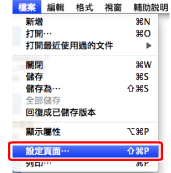
|
注意
|
|
在Mac OS X 10.5和更高版本中,根據所使用的應用程式,可能不顯示[設定頁面]對話方塊。如果出現這種情況,跳至第4步。可以在[列印]對話方塊中指定[紙張大小]、[列印方向]和[縮放]。
|
2.
從[設定]選擇[頁面特徵]。
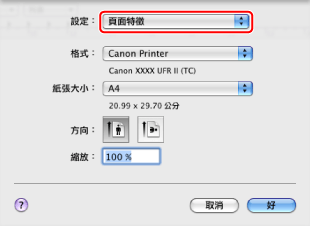
3.
從[格式]選擇印表機→必要時設定[紙張大小]、[方向]和[縮放]→按一下[好]。
|
注意
|
|
如若未能在[紙張大小]中顯示您需要的紙張尺寸,可註冊一新的紙張尺寸(請參閱「設定自訂紙張尺寸」)。
|
4.
從[檔案]功能表選擇[列印]。
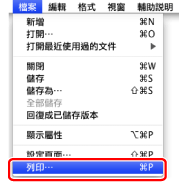
5.
從[印表機]選擇印表機→設定份數、要列印的頁數等。
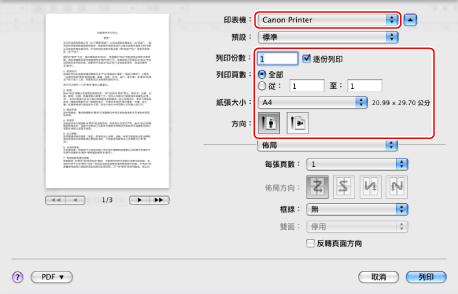
6.
選擇相應的首選項窗格並組態列印設定。
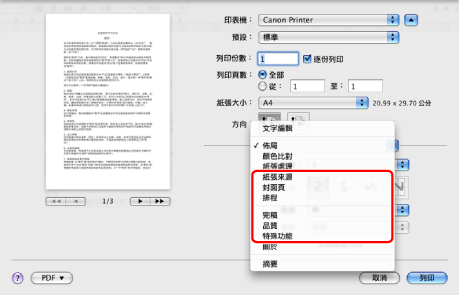
7.
按一下[列印]。
列印開始。
|
注意
|
|
部分型號的印表機可透過印表機確認/列印取消顯示停止列印(請參閱「狀態確認/取消」)。
要停止 Mac OS中發送輸出等待列印的資料,按一下Dock中的印表機圖示→按一下要停止列印的檔案名稱→按一下[刪除]。
根據作業系統以及印表機驅動程式的類型和版本,螢幕可能有所不同。
|